5 formas de solucionar el problema de no poder iniciar sesión en Razer Synapse (09.16.25)
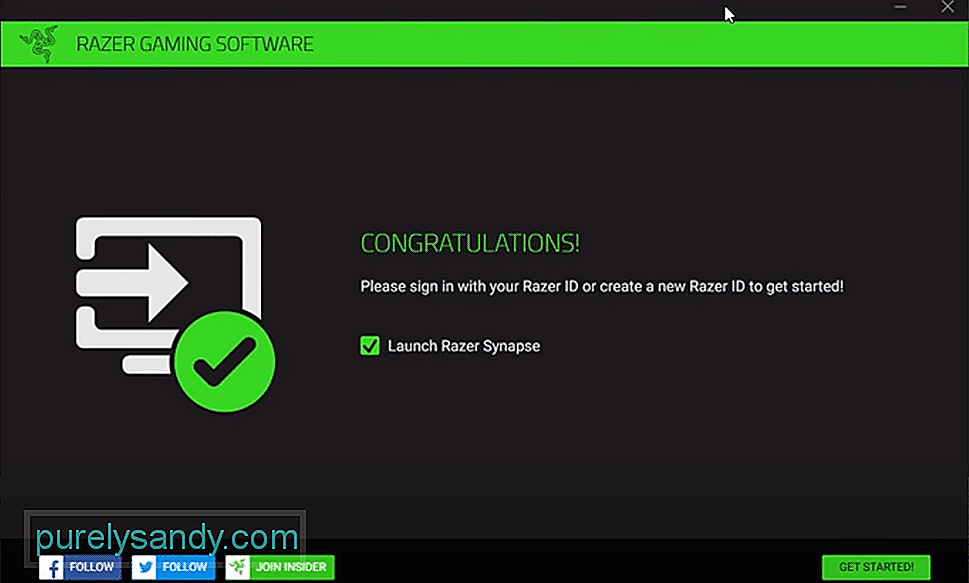 no puede iniciar sesión en razer synapse
no puede iniciar sesión en razer synapse Las herramientas de configuración como Razer Synapse pueden facilitar a los usuarios la administración de todos sus dispositivos Razer desde un solo lugar. Puede programar diferentes botones, ajustar diferentes configuraciones para que sus periféricos se adapten a su estilo de juego. Por lo tanto, si está utilizando algún equipo Razer, se recomienda que instale Synapse de inmediato para mejorar el rendimiento.
Recientemente, muchos usuarios se han quejado de problemas para iniciar sesión en su cuenta. No pueden configurar sus periféricos y todos los ajustes están predeterminados. Si se encuentra en una condición similar, aquí hay algunas soluciones que puede seguir para solucionar este problema.
Cómo solucionar el problema ¿No puede iniciar sesión en Razer Synapse?Si pudo usar su cuenta sin ningún problema hasta este punto, pero se bloqueó repentinamente, es probable que este problema se deba a un problema del servidor. Puede navegar por foros en línea o abrir Twitter para verificar si otros usuarios tienen problemas similares.
Si todos tienen el mismo problema, lo único que puede hacer es esperar a que el equipo de Razer vuelva a conectar los servidores. Desafortunadamente, no hay otra forma de evitarlo y tendrá que seguir esperando hasta que termine la pausa de mantenimiento. Puede tardar entre 30 minutos y varias horas. Por lo tanto, tenga paciencia y siga esperando.
Algunos usuarios han mencionado que abrir Synapse en modo de invitado les solucionó este problema. Para hacerlo, debe cerrar completamente Razer Synapse desde la bandeja del sistema en la esquina inferior derecha. Haga clic con el botón derecho en el icono de Synapse y haga clic en salir. Una vez hecho esto, puede continuar e iniciar Synapse desde el menú de inicio. Después de eso, haga doble clic en el icono de sinapsis de la bandeja del sistema y espere unos 60 segundos.
Hacer esto abrirá la aplicación en modo invitado y podrá configurar sus dispositivos. Cuando se solucione el problema, puede continuar y volver a iniciar sesión en su cuenta. Es posible que deba volver a configurar las configuraciones desde cero cuando inicie sesión como usuario invitado, así que prepárese para eso.
A veces es su conexión que está causando que Synapse se comporte así. Cuando su software no puede comunicarse correctamente con los servidores, por supuesto, tendrá problemas de inicio de sesión. Si se encuentra en una situación similar, reinicie nuestro enrutador Wi-Fi una vez para ver si eso soluciona su problema.
También debe asegurarse de que las credenciales que ingresa sean correctas. La mayoría de las veces, los usuarios utilizan credenciales incorrectas para iniciar sesión en su cuenta. Por lo tanto, asegúrese de verificar todas las letras mayúsculas y minúsculas mientras ingresa las credenciales de su cuenta en el programa.
Si el problema aún no se soluciona, le recomendamos que continúe y desinstale por completo Synapse de su sistema informático. Asegúrese de eliminar todos los archivos restantes mientras lo hace. Abra su panel de control y elimine Synapse de la lista de programas. Después de eso, reinicie su sistema informático una vez.
Después de que su PC se inicie, debe verificar la pestaña de actividad y eliminar cualquier tarea relacionada con Synapse que aún se esté ejecutando. Una vez hecho esto, reinicie el sistema de su computadora nuevamente y vaya al sitio web oficial de Razer. Desde allí, puede descargar la última versión de Synapse 2 o 3, dependiendo de cuál sea más compatible con su dispositivo. Una vez completada la instalación, intente iniciar sesión en su cuenta para ver si su problema está solucionado.
A veces, su firewall de Windows también puede causarle para encontrarse con errores similares. Donde uno de sus programas no podrá comunicarse con Internet. Entonces, para solucionar este problema, debe abrir el firewall de Windows desde el menú de inicio. Desde la configuración del Firewall, debe asegurarse de que Synapse pueda comunicarse con Internet a través de una red pública y privada. Después de hacerlo, simplemente reinicie el sistema de su computadora una vez e intente iniciar sesión en Synapse para verificar si eso solucionó su problema.
66583Video de Youtube: 5 formas de solucionar el problema de no poder iniciar sesión en Razer Synapse
09, 2025

